Kernelbase.dll mancante o in crash: come risolverlo
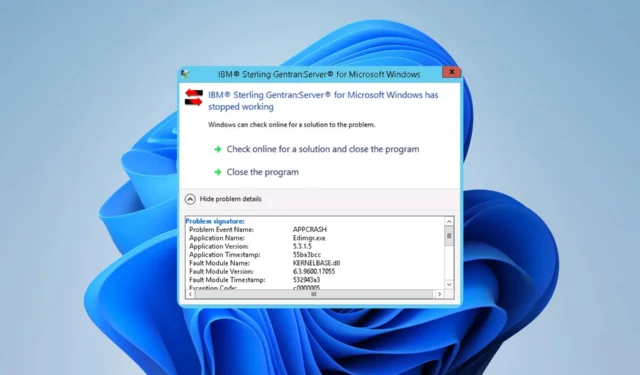
Il tuo sistema operativo si basa su tutti i tipi di file DLL per funzionare correttamente e uno di questi file è kernelbase.dll.
Questo file può causare molti problemi, ma prima di iniziare a risolvere questo problema, impariamo di più a riguardo.
Che cosa causa gli errori dll KernelBase?
Ci sono molte cause, ma ecco le più comuni:
- Profilo utente danneggiato : questa è una delle cause più comuni. Per risolverlo, devi riparare un profilo danneggiato o semplicemente crearne uno nuovo.
- Software installato : a volte, le applicazioni installate possono causare problemi con questi file DLL. Ciò include software, mod di gioco e avanzi di driver.
Come posso correggere gli arresti anomali di kernelbase.dll?
Prima di iniziare a risolvere questo problema, ecco alcune soluzioni rapide che potresti voler provare:
- Passa al layout di tastiera USA : in alcuni casi, kernelbase.dll può causare arresti anomali con determinati giochi se non utilizzi il layout di tastiera USA. Abbiamo un’ottima guida su come modificare il layout della tastiera , quindi dai un’occhiata per istruzioni dettagliate.
- Chiudi Discord – Pochi utenti hanno riferito che Discord sta causando arresti anomali durante il tentativo di eseguire determinati giochi, quindi chiuderlo potrebbe essere d’aiuto.
- Rimuovi le impostazioni di overclock : la GPU overcloccata a volte può causare l’arresto anomalo di questo file. Rimuovi le modifiche apportate al software di overclocking e controlla se questo risolve il problema.
- Rimuovi eventuali avanzi di driver : se di recente passi da AMD a NVIDIA e viceversa, potresti avere alcuni file rimanenti dalla GPU precedente. Rimuovere i file rimanenti o utilizzare Display Driver Uninstaller per farlo.
- Disabilita mod o software installato di recente : pochi giocatori hanno riferito che il crash è stato risolto dopo aver disabilitato alcune mod di gioco.
- Rimuovi cartella Plex : rimuovi la seguente directory per risolvere il problema:
Appdata\Local\Plex
1. Utilizzare un riparatore DLL dedicato
Kernelbase.dll è un file Windows importante, quindi è importante correggerlo correttamente. Il download del file da fonti di terze parti è altamente sconsigliato a causa di potenziali problemi di sicurezza.
L’utilizzo di questa applicazione è incredibilmente semplice, è necessario installarlo e lasciare che esegua la scansione del sistema per problemi DLL.
2. Passare a un nuovo profilo utente
- Premere il Windowstasto + Iper aprire l’app Impostazioni.
- Successivamente, vai su Account e seleziona Altri utenti .
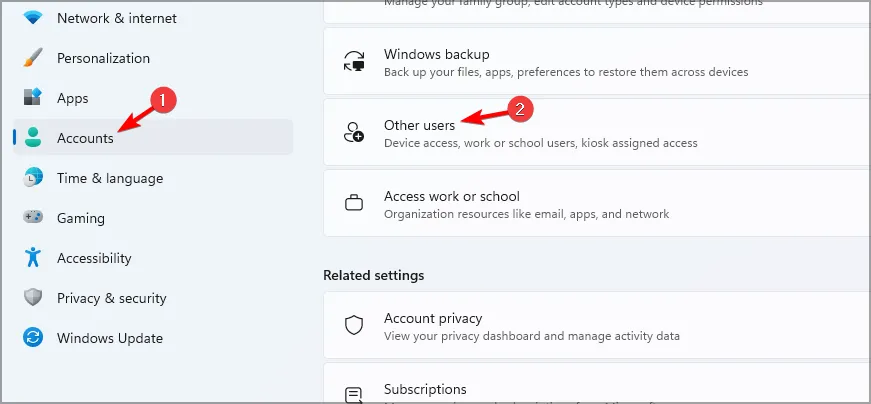
- Successivamente, fai clic sul pulsante Aggiungi account .
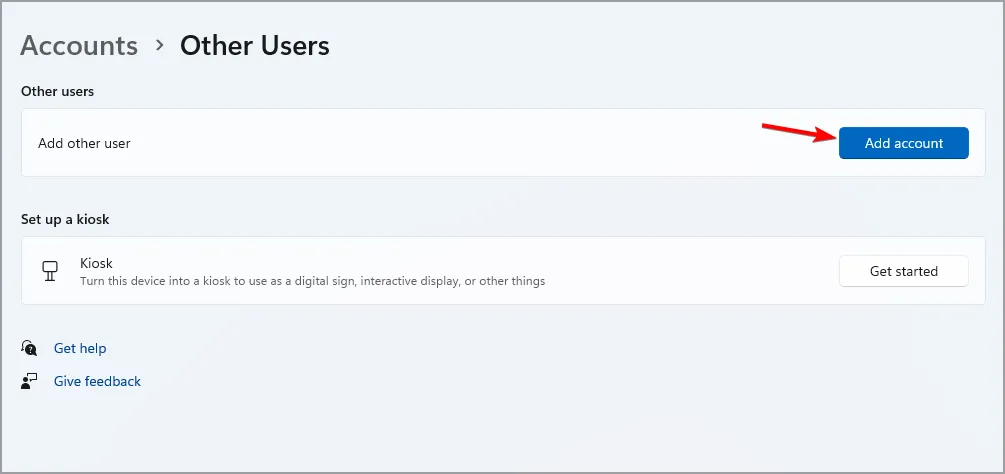
- Nella nuova finestra, seleziona Non ho i dati di accesso di questa persona .
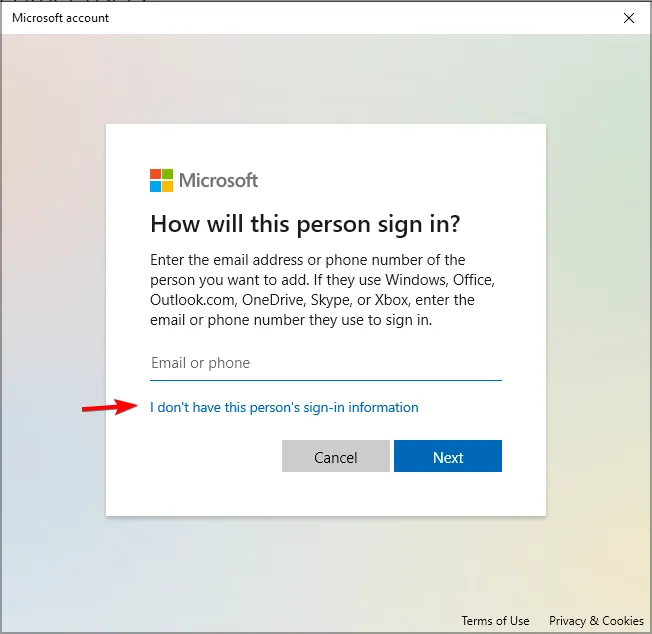
- Ora seleziona Aggiungi un utente senza un account Microsoft .
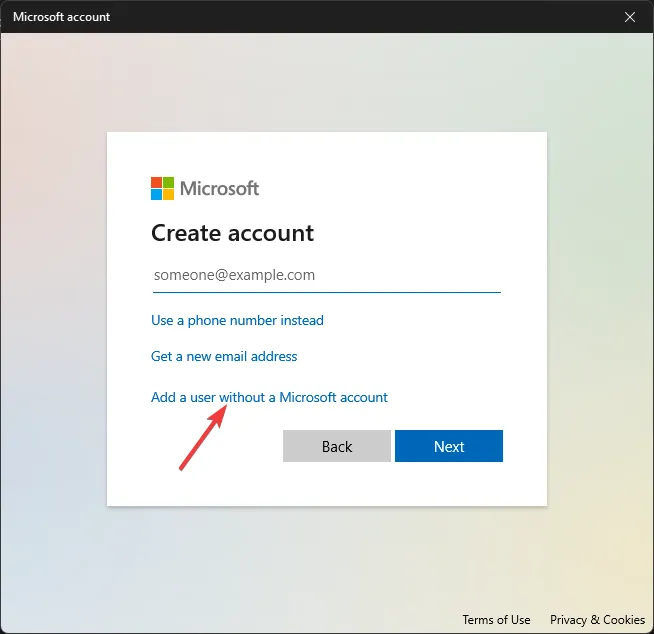
- Inserisci il nome utente e la password per il nuovo account.
Una volta creato il nuovo account, passa ad esso e controlla se questo risolve il problema con kernelbase.dll. Alcuni utenti hanno anche suggerito di installare l’applicazione interessata su un account appena creato, quindi prova anche quello.
3. Aggiorna i driver di rete
- Visita il sito Web del produttore della scheda madre o della scheda di rete.
- Vai alla sezione Driver .
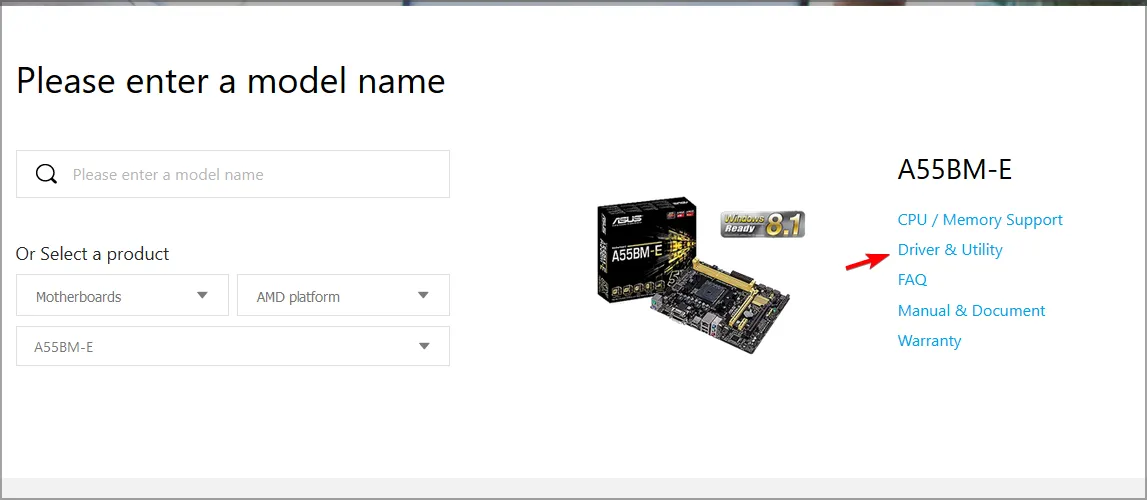
- Individua la scheda madre o la scheda di rete nell’elenco.
- Dopo averlo fatto, individua il driver di rete più recente e scaricalo.
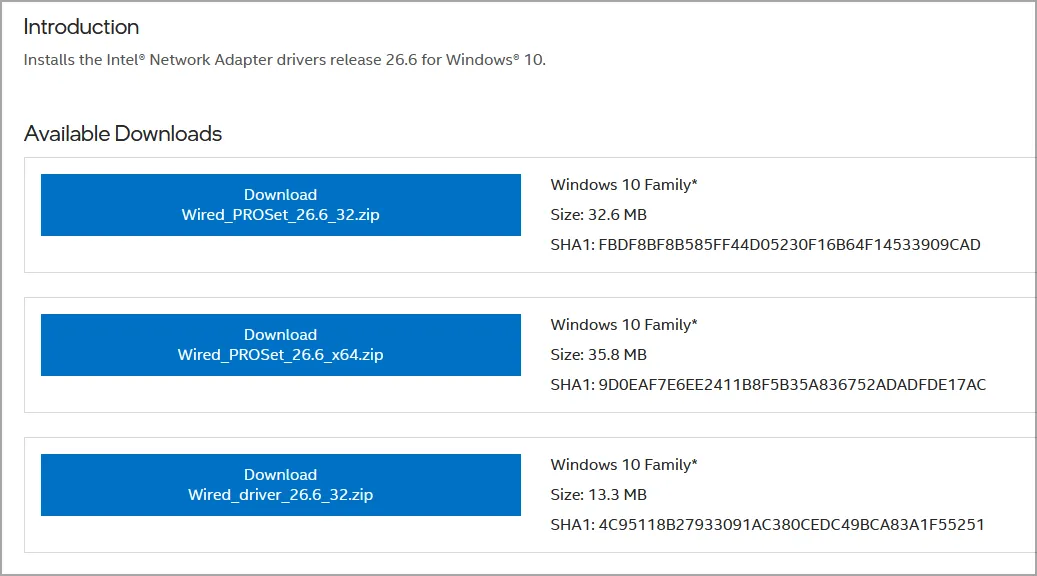
- Dopo aver scaricato il file, eseguilo e segui le istruzioni sullo schermo.
Quale soluzione hai utilizzato per risolvere i problemi con kernelbase.dll? Fateci sapere nella sezione commenti qui sotto.



Lascia un commento